Після запуску програми потрібно вказати вихідний файл у форматі HTML. Для цього натисніть на кнопку Огляд і вкажіть його. Ім'я вихідного файлу і шлях до нього виводяться в поле Web -странічка (in). Вихідний файл за умовчанням створюється в тій же папці, що й вихідний файл, але з розширенням CHM. Ім'я вихідного файлу і шлях до нього виводиться в поле Файл довідки (out). Тут же можна при бажанні змінити ім'я вихідного файлу. Заголовок вихідного файлу береться з заголовка вхідного файлу. Якщо його необхідно коригувати, то це можна виконати в поле Тема довідки. Натисніть на кнопку Зібрати! (Рис. 108). Значок крутиться м'ясорубки в нижньому лівому куті робочого вікна показує про виконуваному процесі. Після завершення конвертації вихідний файл відкривається автоматично.
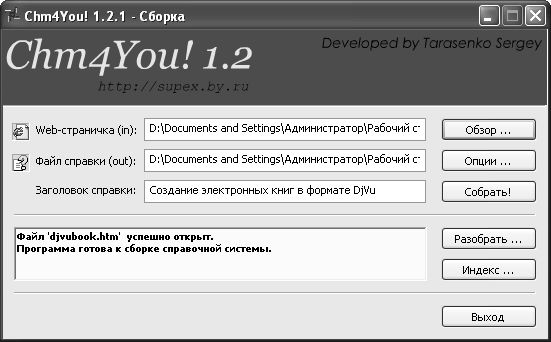
Мал. 108. Вибір вихідного і кінцевого файлів
Для розбирання файлу CHM виконайте все в зворотному порядку: в якості вихідного файлу вкажіть файл у форматі CHM. тільки натискати потрібно на кнопку Розібрати ...
Примітка: файл у форматі CHM є самий звичайний архів, який розуміють більшість архіваторів. Розархівувати файл можна за допомогою будь-якого з архіваторів.
Кнопка Опції ... відкриває однойменне вікно. На вкладці Загальні визначаються наступні параметри:
Установка прапорця в опцію Пам'ятати позицію вікна CHM наказує запам'ятовувати позицію верхнього лівого кута вікна з документом CHM. Якщо вікно буде вручну переміщено по екрану, а потім закрито, то після відкриття вікно повинно буде з'явитися в тій же позиції.
Перемикач визначає розміри вікна з документом CHM:
- Автоподбор розмірів - програма сама визначає оптимальні розміри вікна з документом CHM;
- Призначені для користувача розміри - дозволяє користувачеві самому визначати розміри вікна. Після вибору цього положення стають доступні поля з розмірами майбутнього вікна.
Опція Відкривати CHM після компіляції наказує програмі відкривати створений документ після перетворення.
Установка прапорця в опцію Змінювати каталог для вихідного CHM файлу наказує після вибору вихідного файлу негайно відкривати вікно із запитом: чи потрібно змінювати вихідний каталог. Якщо користувач натискає кнопку Так. то відкривається вікно Огляд папок. в якому можна вибрати папку, в якій буде зберігатися вихідний файл.
Установка прапорця в опцію Питати дозвіл для перезапису CHM файлу наказує запитувати користувача в тому випадку, якщо файл з таким ім'ям вже існує в папці. Якщо прапорець скинутий, то файл переписується без запиту.
Установка прапорця в опцію Вихід програми після компіляції наказує закривати програму після компіляції файлу. Це можна використовувати при створенні одиночних файлів.
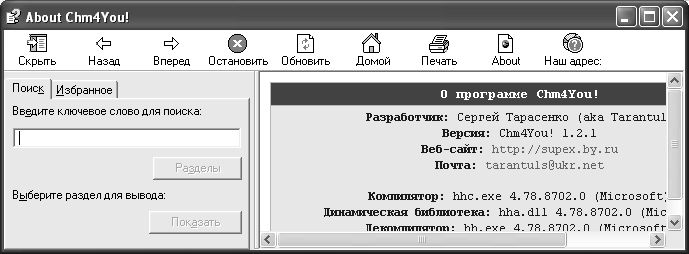
Мал. 109. Вікно з CHM документом
На вкладці Навігаційна панель визначаються параметри цієї панелі. За замовчуванням такої панелі не видно, вона стає видно тільки після установки прапорця в опцію Створити вікно довідки з навігаційною панеллю. Значення в поле Ширина навігаційної панелі визначає ширину цієї панелі. Значення 0 краще не змінювати, так як в цьому випадку ширина визначається автоматично.
Опції Пошук і уподобань вимагає показувати на навігаційній панелі вкладки з такими іменами для організації пошуку в файл CHM.
На вкладці Розбирання визначаються дії програми при розбиранні файлу CHM:
Опція Відкривати каталог з HTM файлами після розбирання наказує відкривати папку з вихідними файлами HTML після розпакування файлу CHM.
Опція Змінювати каталог для вихідних HTML файлів наказує запитувати користувача, чи потрібно розпакувати файли в іншу папку.
Опція Вихід з програми після декомпіляцію наказує закривати програму після розбирання файлу CHM на складові його файли HTML.
На вкладці Індекс визначаються параметри індексації каталогів з файлами HTML. Змінювати параметри не потрібно, так як з програмою поставляється всього одна бібліотека стилів CSS. Застосовувати індексацію потрібно в тому випадку, якщо компілювати відразу потрібно не один файл HTML. а кілька. Для запуску індексації в робочому вікні натисніть на кнопку Індекс. У відкритому після цього вікні вкажіть папку з файлами HTML і натисніть на кнопку індексувати!
У Вікіпедії пропонується також наступний спосіб декомпіляцію файлів CHM:
1. Переконайтеся, що в назві файлу і шляху до цього файлу все символи латинські (немає символів кодування юнікод) і воно не містить пробілів, в іншому випадку перейменуйте файл;
2. Те ж стосується шляху до файлу і до папки, в яку буде проведена декомпіляція;
3. Переконайтеся, що в папці Windows присутній файл hh.exe;
4. Виконайте команду Пуск → Усі програми → Стандартні → Виконати або виконайте комбінацію клавіш Windows + R на клавіатурі. Введіть в рядку пошуку команду CMD (реєстр не важливий) і натисніть на кнопку OK або клавішу Enter на клавіатурі;
5. У командному рядку введіть наступний текст:
hh.exe -decompile <путь к папке выгрузки> <путь к декомпилируемому файлу>, наприклад hh.exe -decompile З: \ myoutputfolder C: \ myfile.chm і натисніть клавішу Enter на клавіатурі.